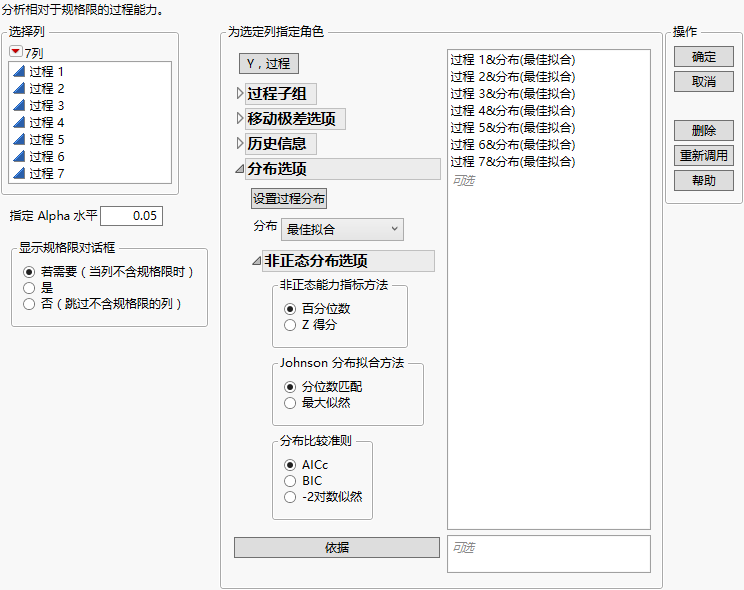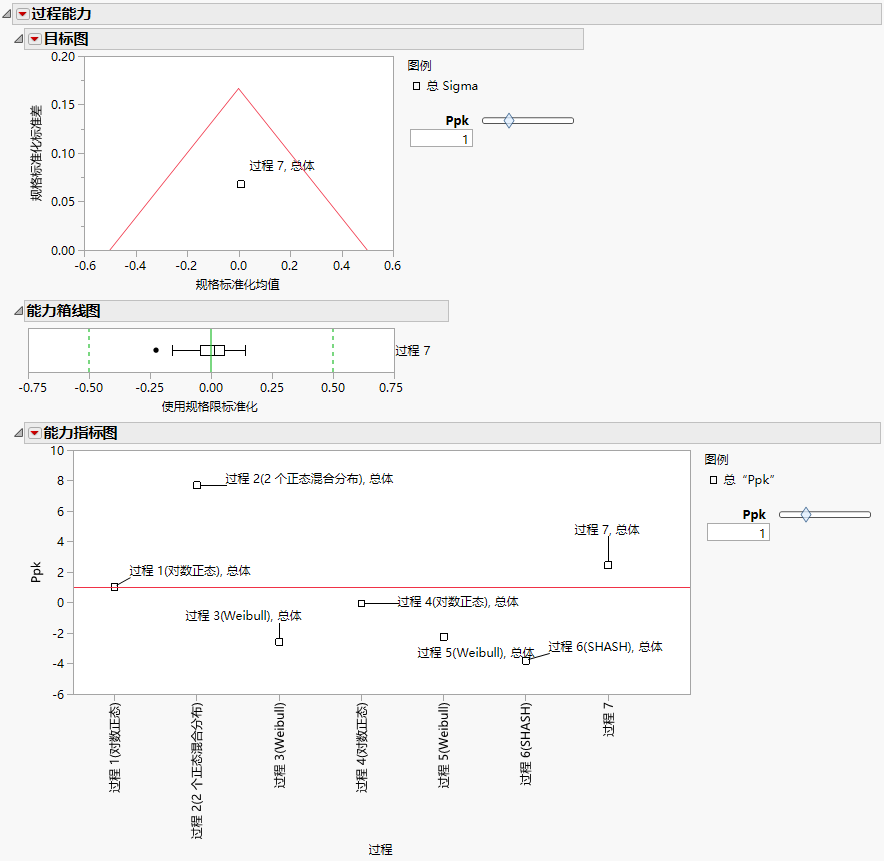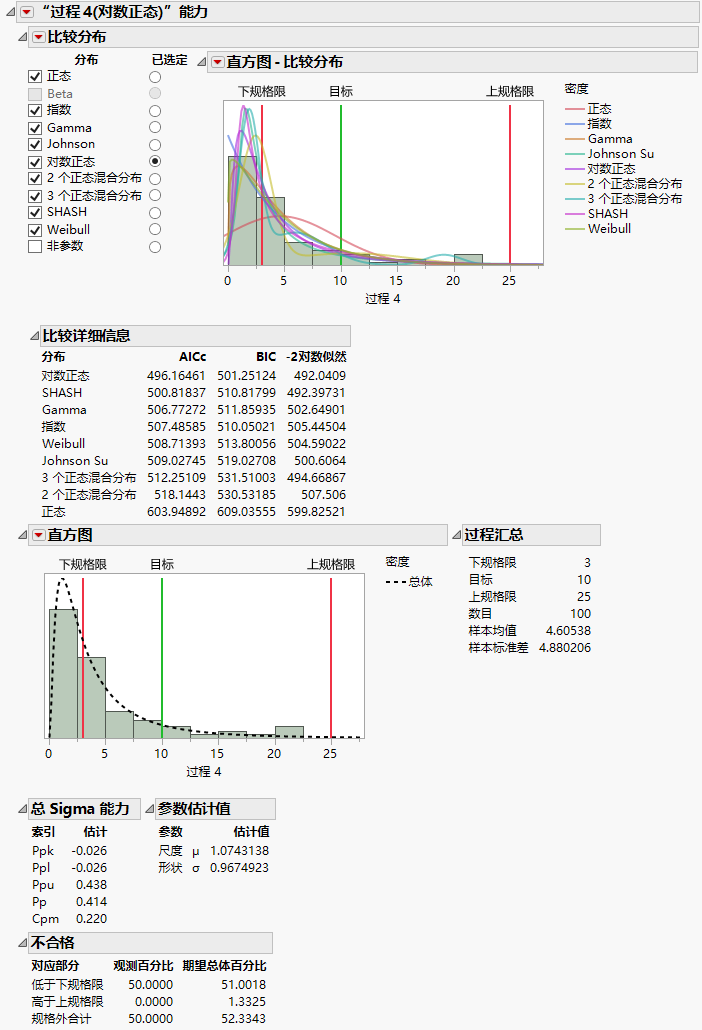包含非正态变量的“过程能力”平台的示例
Process Measurements.jmp 数据表包含针对用于构造产品的七个不同过程得到的测量值。对于每个过程,规格限都另存为列属性。您最先要做的是检查您的过程数据的分布。可以看到分布不服从正态分布。然后您使用“过程能力”平台的非正态能力功能来计算能力指标。
查看分布
1. 选择帮助 > 样本数据库,然后打开 Process Measurements.jmp。
2. 选择分析 > 分布。
3. 从选择列列表中选择全部七列,然后点击 Y,列。
4. 选中仅显示直方图旁边的框。
5. 点击确定。
对于多数过程,直方图都有证据表明测量值的理论分布有偏斜,不服从正态分布。因此,对于每个过程,您都会在所有可用参数分布中找到最佳拟合分布。
执行能力分析
1. 选择分析 > 质量和过程 > 过程能力。
2. 从列列表中选择全部七列,然后点击 Y,过程。
3. 选择 Y,过程列表中的全部七列。
4. 打开分布选项面板,然后从分布列表中选择最佳拟合。
5. 点击设置过程分布。
后缀 &分布(最佳拟合) 添加至“Y,过程”列表中的每个变量名。“最佳拟合”选项指定应该为每个变量拟合最佳拟合参数分布。可用的参数分布包括:正态、Beta、指数、Gamma、Johnson、对数正态、两正态混合、三正态混合、SHASH 和 Weibull 分布(Figure 7.3)。
6. 打开非正态分布选项分级显示项。请注意,“非正态能力指标方法”设置为百分位数,“Johnson 分布拟合方法”设置为分位数匹配,“分布比较准则”设置为 AICc。
图 7.3 完成的启动窗口
“分位数匹配”方法是用于拟合 Johnson 分布的默认方法,因为它有着优越于“最大似然”的稳定性和速度。请注意,“最大似然”用在“分布”平台中。
7. 点击确定。
8. 点击“目标图”红色小三角并选择添加总 Sigma 点标签。
9. 点击“能力指标图”红色小三角并选择添加总 Sigma 点标签。
图 7.4 已添加变量标签的初始报表
注意:点击图中某个标签并拖动它以便让该图更容易解释。点击“能力指标图”的右侧框架,将其拖至右侧,以便让标签更易区分。
“目标图”仅显示一个点,并且该点对应过程 7。“能力箱线图”报表为过程 7 显示了一个箱线图。这是因为过程 7 的最佳拟合是正态分布。
10. 在“能力指标图”右侧,将 Ppk 值设置为 2。
“能力指标图”显示全部七个过程的 Ppk 值。只有两个过程 — 过程 2 和过程 7 — 的能力值超过 2。请注意,最佳拟合非正态分布显示在“能力指标图”中变量名称右侧的括号中。过程 7 的最佳拟合分布由于是正态分布而未加以显示。
11. 点击“过程能力”红色小三角并选择单项详细报表。
由于您在启动窗口中请求了“最佳拟合”,所以从每个分布的红色小三角菜单中选定了“比较分布”选项。
12. 滚动至名为过程 4(对数正态) 能力的报表。
图 7.5 过程 4 的单项详细报表
过程 4 的报表标题表明能力计算基于对数正态拟合。“比较分布”报表中除“非参数”和“Beta”复选框之外的所有复选框均已选中,这表示拟合了这九个分布。(这是因为您在启动窗口中请求了“最佳拟合”。)在“已选定”列中选定的按钮指示“对数正态”分布是用在“过程 4(对数正态) 能力”报表中其余部分的分布,用来估计能力和不合格。
“比较分布”报表支持您比较九个分布拟合。“直方图 - 比较分布”报表给出拟合的直观估计,“比较详细信息”报表显示选定分布的拟合统计量。无论是图还是拟合统计量都指示对数正态分布在所有选定的分布中可提供最佳拟合。
默认显示的“单项详细报表”信息包含一个显示估计的最佳拟合分布的直方图、过程信息的汇总、基于总 Sigma 估计值的能力指标、拟合对数正态分布的参数估计值,以及观测到的和预期的不合格水平。